在学术研究和写作过程中,Zotero作为一款强大的文献管理工具,深受学者和学生喜爱。WPS用户曾面临无法直接使用Zotero的困扰。但随着技术的进步,这一难题已被巧妙解决,让WPS用户也能享受到Zotero带来的便利。本文将详细指导您如何让Zotero与WPS无缝对接,以及如何导入PDF文献,提升您的科研效率。
一、环境准备:VBA插件的安装
确保您的WPS能够与Zotero兼容,关键在于安装VBA环境。由于Zotero依赖于VBA宏来实现与文档软件的交互,而WPS默认不包含这一组件。您需要从官方渠道下载VBA插件,并在关闭WPS的情况下进行手动安装。安装完毕后,重启WPS,这一步是搭建Zotero与WPS桥梁的基础。
二、Zotero插件的配置之旅
接下来,您需要找到Zotero的正确路径,将`.dotm`文件添加到WPS的加载项中。这一步看似复杂,实则只需在WPS的“开发工具”里点击“加载项”,浏览至Zotero的安装目录,选择相应的文件即可。设置完成后,Zotero的图标将出现在WPS的任务栏,标志着配置成功。
三、PDF文献导入:知识库的充实
导入PDF文献至Zotero是学术管理的第一步。打开Zotero,利用其内置的PDF识别功能,只需拖拽或通过菜单导入PDF文件。Zotero会自动尝试从PDF中提取元数据,如作者、标题、出版年份等,极大地简化了文献管理的前期工作。对于元数据提取不完全的情况,手动编辑即可完善信息,确保文献库的准确无误。
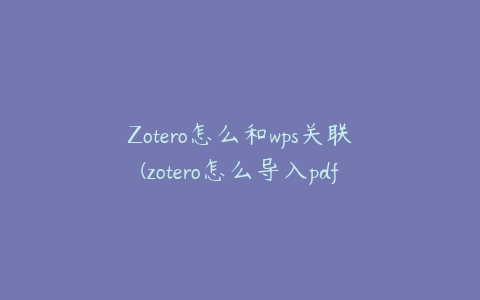
四、ZoteroForWPS:第三方工具的革新
面对官方支持的不足,ttChen开发的ZoteroForWPS插件成为了一大福音。通过Quicker软件平台,这款插件实现了Zotero与WPS的完美融合。下载并运行ZoteroAddin.exe,按照提示配置,您将获得一个便捷的工具条,支持快速切换引用格式,一键插入文献,甚至直接回看PDF原文,极大提升了在WPS中引用文献的效率和体验。
五、引用格式的灵活切换
ZoteroForWPS解决了格式转换的痛点,允许用户在(作者,年代)与作者(年代)之间轻松切换。这意味着,无论您的论文要求何种引用格式,如APA、MLA等,都能通过简单的点击完成调整,无需手动修改,大大节省了时间。
六、安全注意事项与小贴士
在配置过程中,可能会遇到弹出的安全警告,选择“否”以允许宏的执行,但务必确保来源可靠,避免安全风险。定期备份您的Zotero数据库,以防数据丢失,是学术路上的明智之举。
通过上述步骤,Zotero与WPS的结合不再是难题,不仅解决了WPS用户的一大痛点,更提升了文献管理和论文写作的效率。科技的进步让学术之路更加顺畅,让每一位研究者都能专注于知识的探索,而非工具的限制。










